- Autor Jason Gerald [email protected].
- Public 2023-12-16 11:07.
- Viimati modifitseeritud 2025-01-23 12:16.
Faililaiend ütleb teie arvutile faili tüübi ja arvuti tarkvara, mida faili avamiseks kasutada. Lihtsaim viis faili laiendi muutmiseks on faili salvestamine teist tüüpi failina kui tarkvaraprogrammis. Faililaiendi muutmine failinime muutmisega ei muuda failitüüpi, kuid põhjustab teie arvuti faili vale tuvastamise. Windowsis ja Mac OS X -is on faililaiendid sageli peidetud. Selles artiklis kirjeldatakse, kuidas enamikus tarkvaraprogrammides faile teist tüüpi failidena salvestada ning faililaiendeid Windowsis ja Mac OS X -is kuvada.
Samm
Meetod 1 /4: faililaiendite muutmine peaaegu igas tarkvaraprogrammis
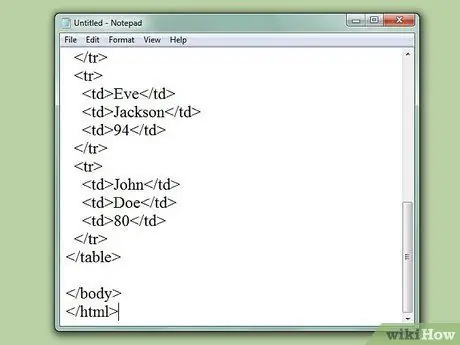
Samm 1. Avage fail vaiketarkvaraga
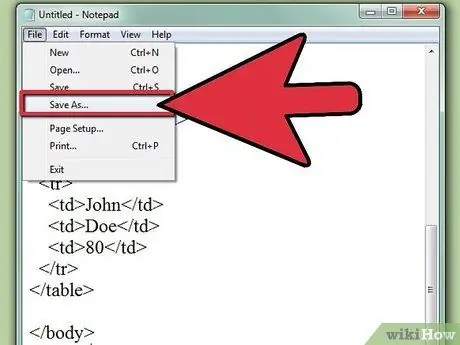
Samm 2. Klõpsake menüüd Fail ja seejärel nuppu Salvesta nimega
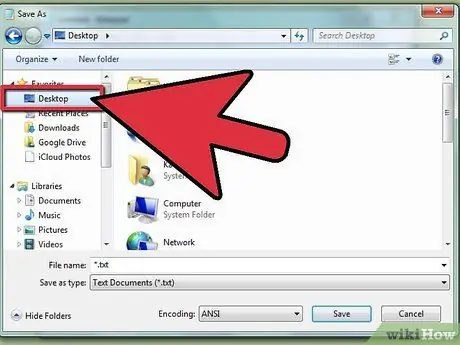
Samm 3. Valige faili salvestamise koht
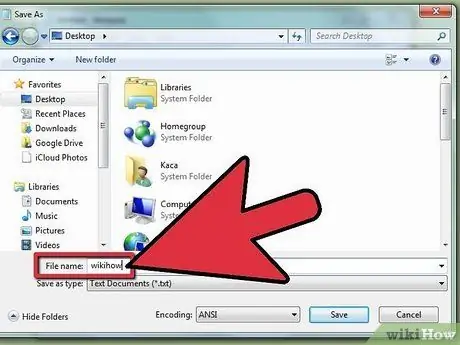
Samm 4. Nimetage fail
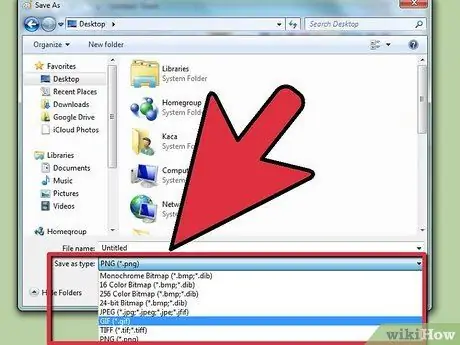
Samm 5. Otsige dialoogiboksist Salvesta nimega rippmenüü Salvesta tüübina või vorming
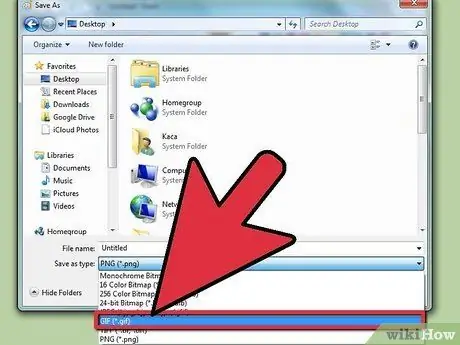
Samm 6. Valige rippmenüüst failile uus failitüüp
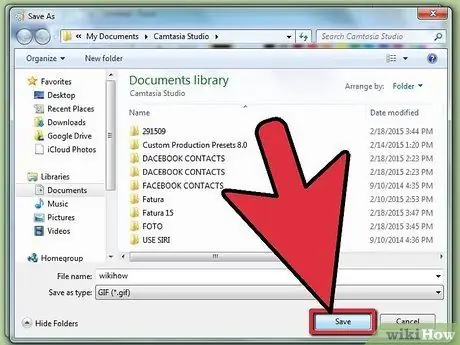
Samm 7. Klõpsake nuppu Salvesta nimega
Algne fail avatakse endiselt tarkvaraprogrammis.
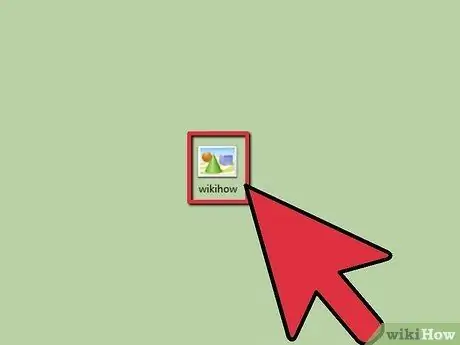
Samm 8. Leidke uus fail, kuhu see salvestati
Meetod 2/4: Kuvage faililaiendid Windowsis
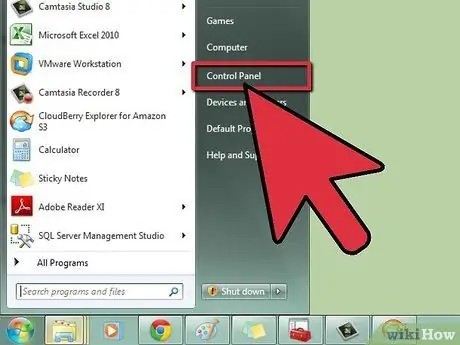
Samm 1. Avage juhtpaneel
Klõpsake menüüd Start ja seejärel nuppu Juhtpaneel. Kui kasutate Windows 8, klõpsake siin.
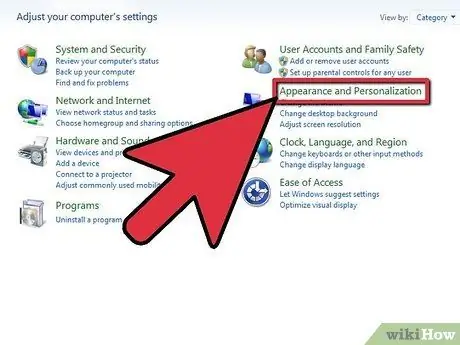
Samm 2. Klõpsake juhtpaneelil nuppu Välimus ja isikupärastamine
Windows 8 -l klõpsake lindi nuppu Valikud
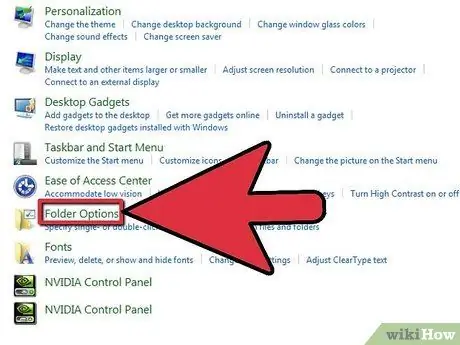
Samm 3. Klõpsake kaustavalikuid
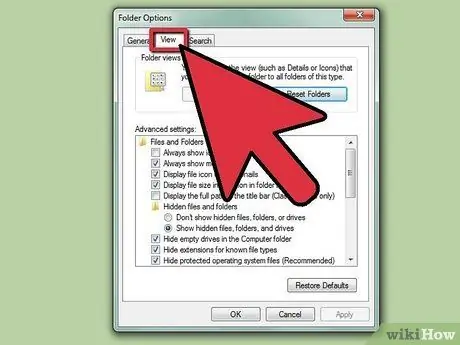
Samm 4. Dialoogiboksis Kaustavalikud klõpsake vahekaarti Vaade
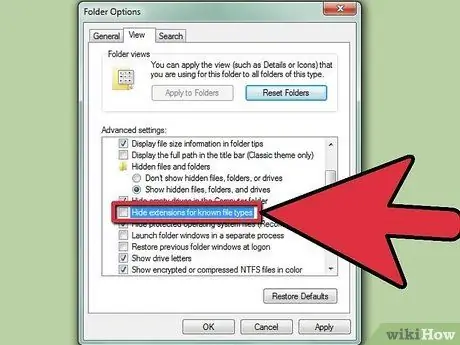
Samm 5. Tehke faililaiend nähtavaks
Kerige loendis Täpsemad seaded alla, kuni näete teksti „Peida teadaolevate failitüüpide laiendid”. Selle tühistamiseks klõpsake kasti.
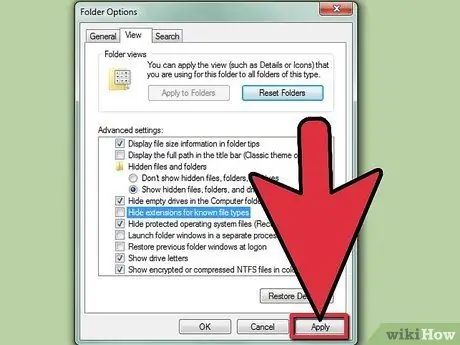
Samm 6. Klõpsake nuppu Apply (Rakenda) ja seejärel nuppu OK
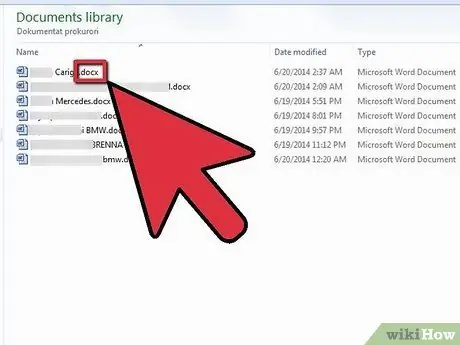
Samm 7. Faililaiendite nägemiseks avage Windows Exploreri failibrauser
Meetod 3/4: Kuvage faililaiendid Windows 8 -s
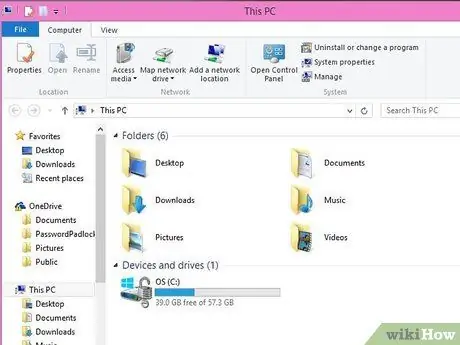
Samm 1. Avage Windows Explorer
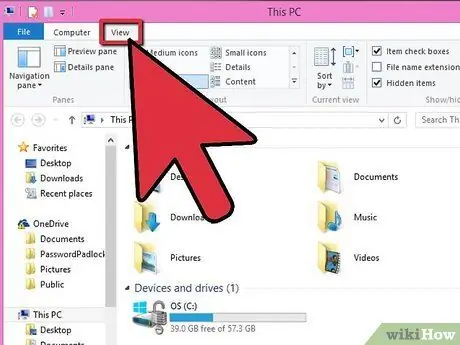
Samm 2. Klõpsake vahekaarti Vaade
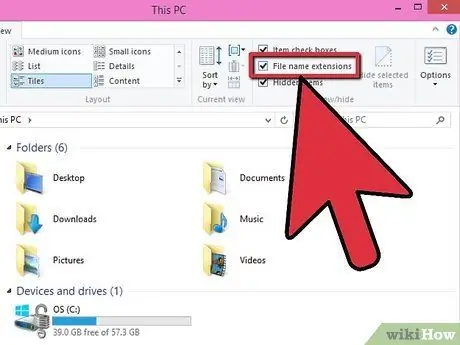
Samm 3. Jaotises Vaade/peitmine märkige ruut "Faili nimelaiendid"
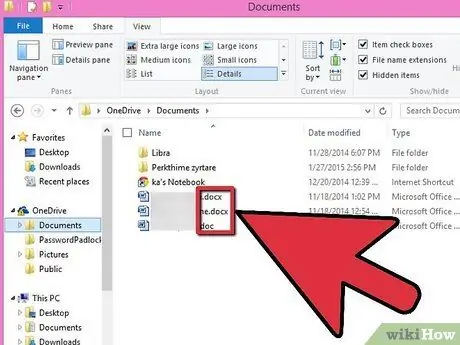
Samm 4. Kui avate uue Windows Exploreri akna, on faililaiend nähtav
Meetod 4/4: Kuvage faililaiendid Mac OS X -is
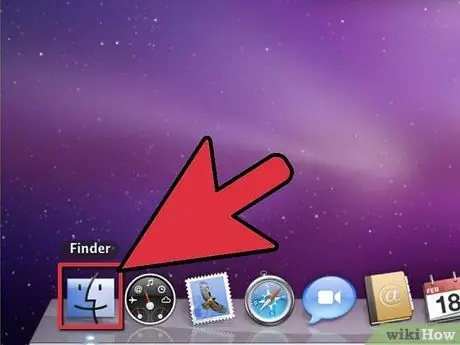
Samm 1. Valige Finderi aken või avage uus Finderi aken
Finderile lülitumiseks võite klõpsata ka töölaual.
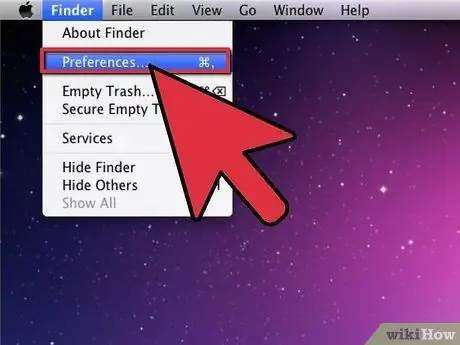
Samm 2. Klõpsake menüüd Finder ja seejärel nuppu Preferences
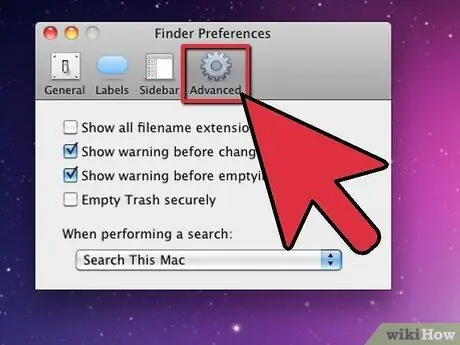
Samm 3. Klõpsake aknas Finder Preferences (Täpsemad)
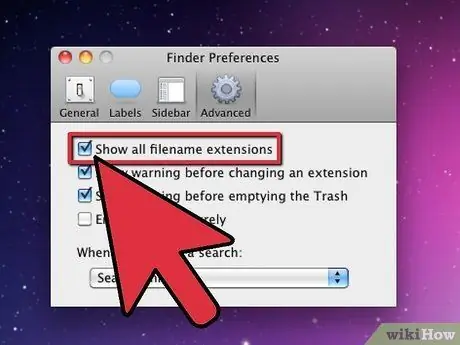
Samm 4. Märgistamiseks klõpsake nuppu Kuva kõik failinimelaiendid
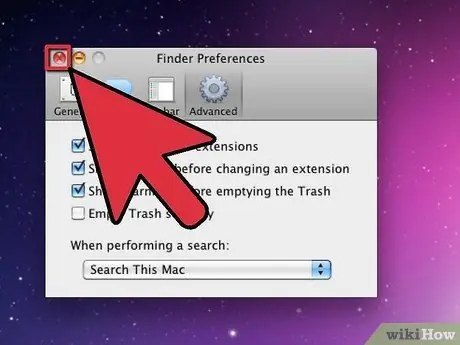
Samm 5. Sulgege Finderi eelistuste aken
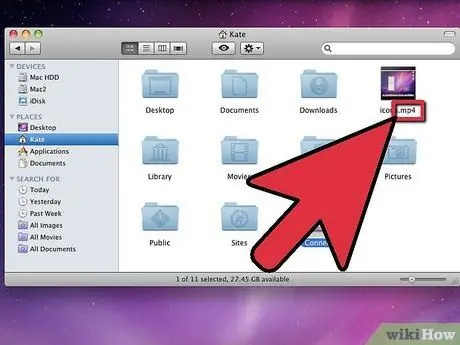
Samm 6. Avage uus Finderi aken
Failides kuvatakse laiend.






